Kai kurie žmonės yra turintys bėdų kaip nustatyti „HomePod“. Daugumai iš mūsų „Apple“ supaprastinta sąranka yra fantastiška. „HomePod“ ir „iPhone“ mato vienas kitą, o „iPhone“ nurodo „HomePod“ viską, ką reikia žinoti apie jūsų namų tinklą ir jūsų „iCloud“ ID. Tačiau šis paprastumas reiškia, kad nesėkmingų sąrankų trikčių šalinimas yra sunkus. Jei prijungdami prie tinklo susiduriate tik su tuščiu baltu ekranu, štai kaip pataisyti „HomePod“.
Kodėl matote tuščią baltą „HomePod“ ekraną
Problema ta, kad „HomePod“ daug prisiima jūsų „iPhone“ sąranką. Kad pradinė sąranka vyktų sklandžiai, jūsų „iPhone“ turi būti įdiegtos šios programos arba įjungtos paslaugos:
- „Apple Music“ programa
- Namų programa
- „iCloud“ raktų pakabukas įgalintas
- Įgalintas dviejų veiksnių autentifikavimas
- Įdiegta naujausia „iOS“ versija („iOS 11.2.5“ arba „iOS 11.3“ beta versija rašymo metu)
Jei kurio nors iš jų nėra, negalėsite naudotis „HomePod“. Taip pat turėtumėte įsitikinti, kad „iPhone“ yra įjungtas „Bluetooth“.
Kaip pataisyti tuščią baltą ekraną „HomePod“ sąrankos metu
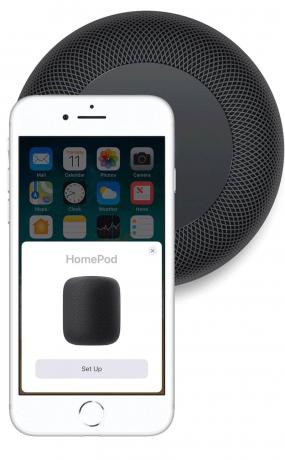
Ne visos aukščiau išvardytos problemos sukels baisų tuščią baltą „HomePod Death“ ekraną. Pavyzdžiui, jei jūsų „Apple ID“ neįjungtas dviejų veiksnių autentifikavimas, būsite paraginti paruošti. Pagrindinė problema kyla dėl to, kad nėra įdiegtos „Apple Music“ ar „Home“ programos.
„HomePod“ naudoja „Apple Music“ melodijoms paleisti, todėl turite turėti aktyvią prenumeratą. Jei ne, jūsų „iPhone“ užsidegs skydelis, kviečiantis jus prisiregistruoti. Tačiau jei pašalinote muzikos programą iš „iPhone“, šis kvietimų skydelis rodomas tuščias.
Norėdami pataisyti šį tuščią baltą ekraną, jums taip pat reikia paliesti mažąjį X šio skydelio viršuje dešinėje, tada eikite į „App Store“ ir iš naujo įdiekite „Music App“. Štai a nuoroda į „Apple Music“ programą todėl jums nereikia jo ieškoti.
Iš naujo įdiekite „Home“ programą
Visi „HomePod“ nustatymai pasiekiami naudojant „Home“ programą, kurią taip pat galbūt kada nors pašalinote. Jei norite iš naujo atsisiųsti „Home“ programą, eikite į šį puslapį „App Store“ ir griebk jį.
Iš naujo paleiskite „HomePod“ sąrankos procesą
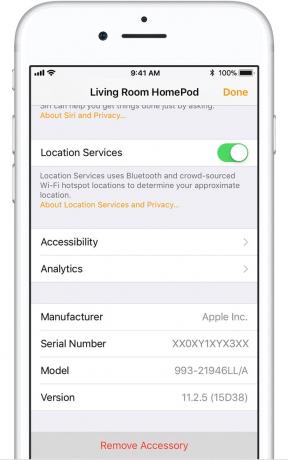
Nuotrauka: „Apple“
Dabar galite tiesiog iš naujo paleisti „HomePod“ sąrankos procesą, laikydami „iPhone“ šalia „HomePod“ ir laukdami, kol sąrankos „vedlys“ vėl bus paleistas. Jei tai nepadeda, galite atlikti „HomePod“ gamyklinius nustatymus, kad įsitikintumėte, jog pradedate nuo nulio.
Norėdami atlikti a „HomePod“ gamykliniai nustatymai, lengviausias būdas yra pašalinti „HomePod“ iš namų sąrankos naudojant „Home“ programą. Viskas. Turėtumėte sugebėti eiti į priekį ir pradėti iš naujo.
Jei ne, fizinio atstatymo procesas yra toks:
- Atjunkite „HomePod“, tada vėl prijunkite.
- Paspauskite ir laikykite „HomePod“ viršutinę dalį, laikydami pirštus ten, kol balta lemputė tampa raudona.
- Tęsk!
- Galų gale išgirsite tris pyptelėjimus. „HomePod“ dabar nustatytas iš naujo.
Tikimės, kad visos šios informacijos pakaks, kad jūsų „HomePod“ būtų prijungtas ir tinkamai veiktų.
